 Ich benutze Google Chrome für Internet-Videos
Ich benutze Google Chrome für Internet-Videos
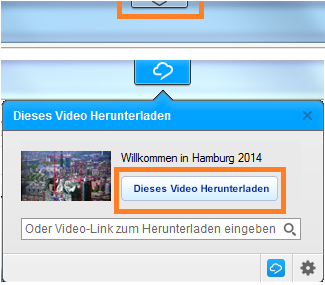
Wenn RealDownloader installiert ist, befindet sich die Schaltfläche "Dieses Video herunterladen" oben mittig in Ihrem Browserfenster.
Standardmäßig blinkt die Schaltfläche, wenn ein Video verfügbar ist, und wird erweitert, wenn Sie Ihre Maus über den oberen Bereich des Browsers bewegen. (Sie können die Schaltfläche "Dieses Video herunterladen" deaktivieren, indem Sie die entsprechenden Einstellungen ändern.)
Klicken Sie auf die Schaltfläche Dieses Video herunterladen, um mit dem Download des Videos zu beginnen und den RealDownloader zu öffnen.
Falls die Schaltfläche nicht angezeigt wird, verwenden Sie ein Testvideo.
Hinweis:Falls RealDownloader kein Video erkennt, können Sie versuchen, die URLUniform Resource Locator (URL). Dies ist die vollständige Adresse, anhand derer ein Browser oder der RealPlayer erkennen kann, wo sich die Informationen zur Anzeige oder Wiedergabe befinden und wie diese interpretiert werden sollen. (Zum Beispiel: www.real.com/thankyou.rm) in "Oder geben Sie einen Video-Link..." einzugeben.
Das Menü der Schaltfläche "Dieses Video herunterladen"

|
Steuerung |
Auswirkungen |
|
|
|
Öffnet RealPlayer Cloud. |
|
|
|
Öffnet RealDownloader Einstellungen. |



 Ich benutze Firefox oder Internet Explorer für Internet-Videos
Ich benutze Firefox oder Internet Explorer für Internet-Videos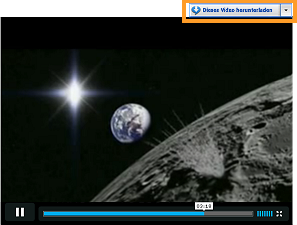
 eingeblendet. Sie wird über der oberen rechten Ecke des Videos angezeigt.
eingeblendet. Sie wird über der oberen rechten Ecke des Videos angezeigt.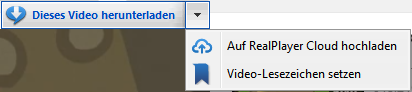
 , um das Dropdown-Menü anzuzeigen:
, um das Dropdown-Menü anzuzeigen: